CHAROP(チャロップ)はあのmixiが運営する「ハッシュタグでつながるSNS」としてリリースされたSNSです。
この記事では、CHAROPの特徴や登録方法・使い方などをご紹介します。
CHAROP(チャロップ)の特徴
フォローの対象がユーザーではなくハッシュタグ
TwitterやInstagramではユーザー同士がフォローすることでつながりが生まれますが、CHAROPはユーザーをフォローすることができません。その代わりに好きなハッシュタグ(#)をフォローすることができます。
自分のタイムラインには、フォローしたハッシュタグを含むつぶやきの一覧が表示されるという仕組みです。
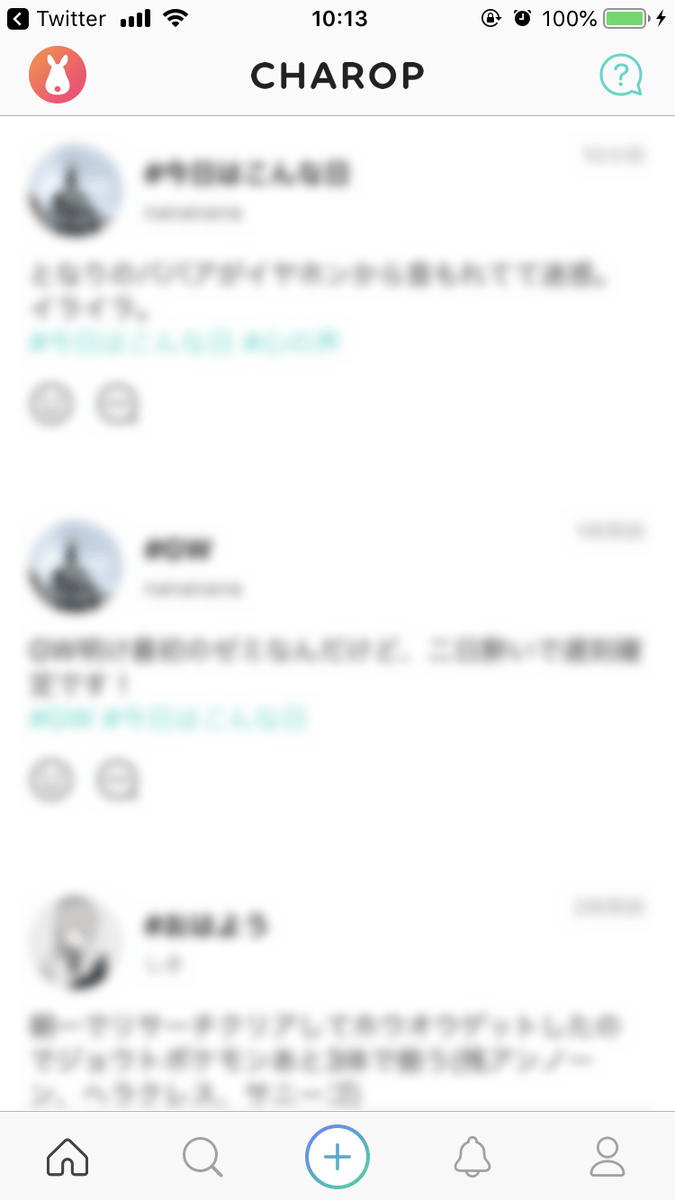
一度に投稿できる文字数は200文字
Twitterは1つのツイートに140文字入力することができますが、CHAROPは200文字となっています。また、Twitterのようにツイートを連結させることはできません。
投稿は24時間で削除される
CHAROPのいちばんの特徴といえるのが、この24時間でつぶやきが消えるということでしょう。Instagramのストーリーに似ていますね。Instagramのストーリーは固定設定すると24時間以上表示させることができますが、CHAROPの場合は強制的に消えるようです。
ただし、自分の画面上では7日間閲覧することができます。
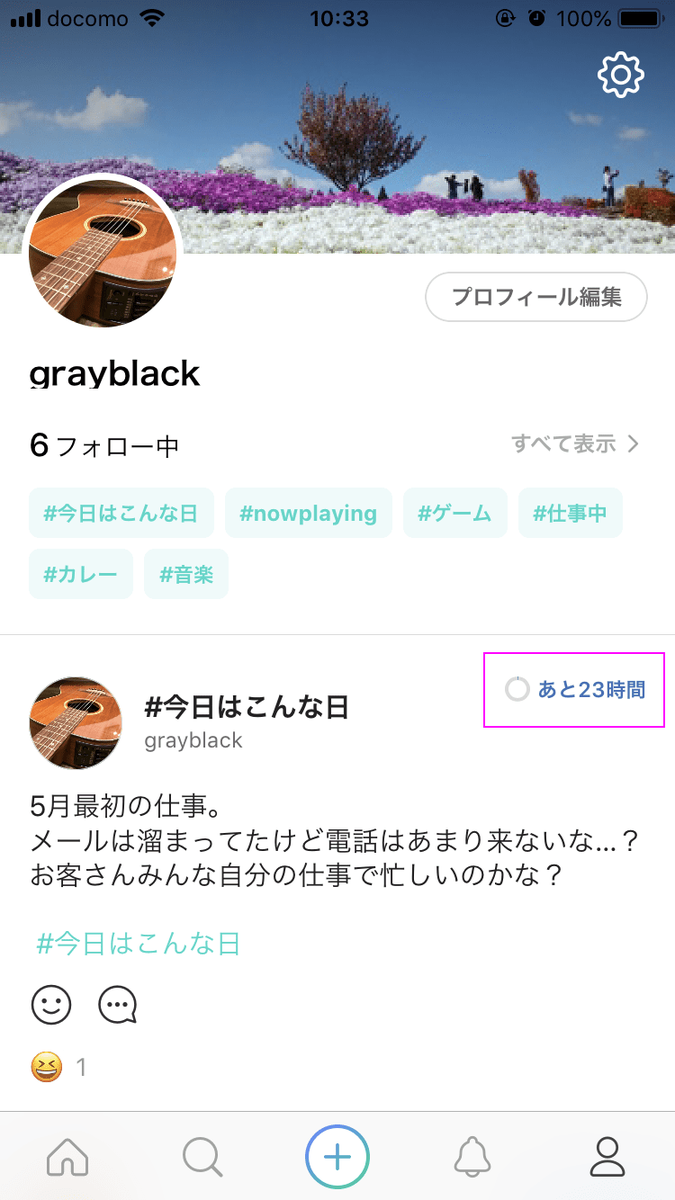
他のユーザーへのリアクションは6種類の顔文字とコメントのみ
TwitterやInstagramは「いいね!」がありますが、CHAROPでは6種類の顔文字またはコメントを使って他のユーザーの投稿に対してリアクションを残すことができます。
また、自分の通知欄には、他のユーザーからのリアクションを確認することができます。
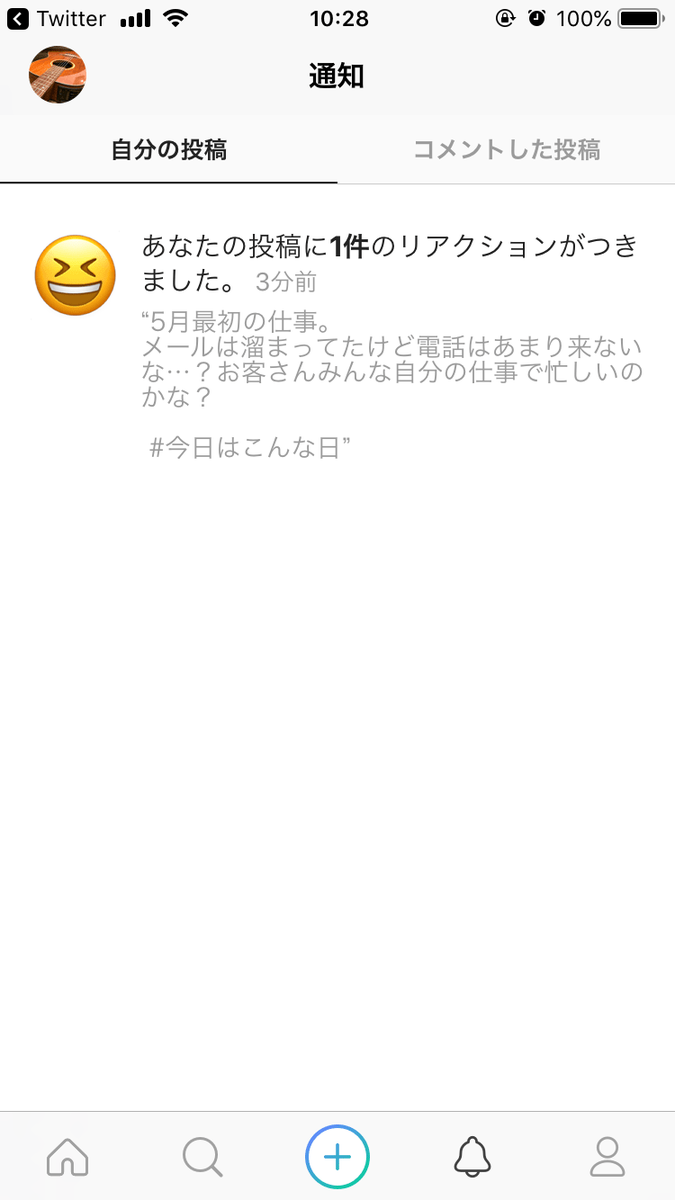
ユーザープロフィールはアイコンとヘッダー画像、フォロー中のハッシュタグ一覧のみ
TwitterやInstagramでは、プロフィール画面に自己紹介文やURLを設定することができますが、CHAROPでは一切ありません。
設定できるのは、アイコン・ヘッダー画像のみで、あとはフォロー中のハッシュタグの一覧が表示されるのみといういたってシンプルなプロフィール画面です。
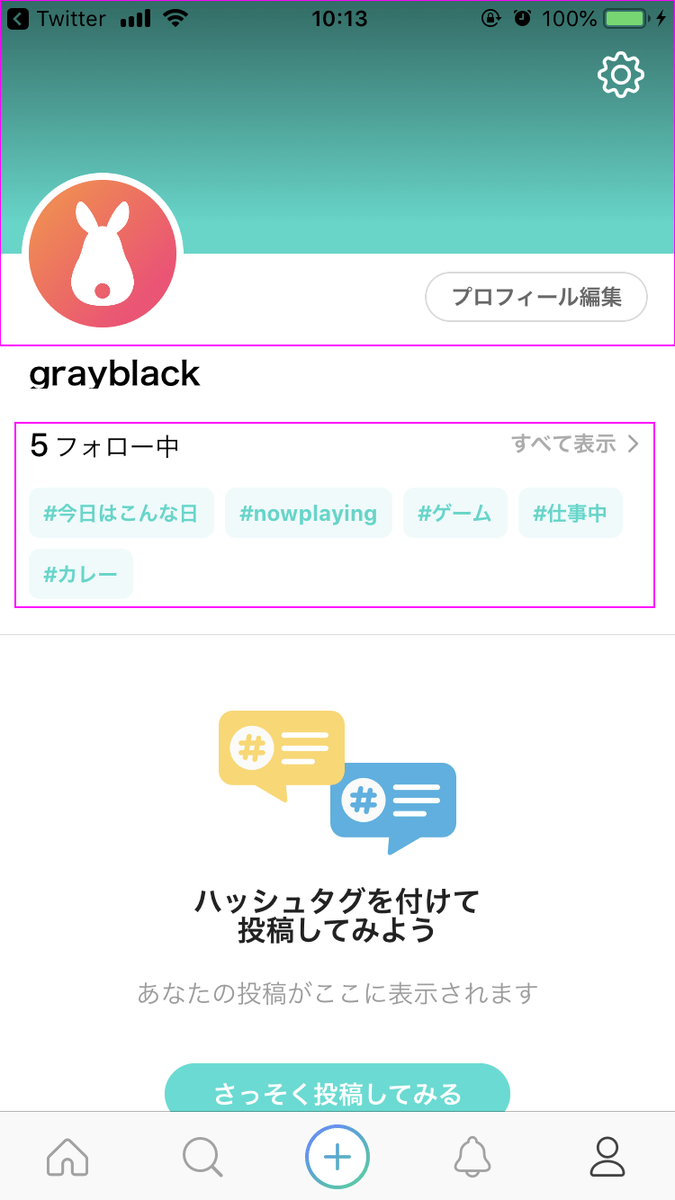
他のSNSにシェアできない
CHAROPはスマホの公式アプリでしか閲覧できず、投稿ごとのURLやユーザープロフィールページのURLなどを取得し他のSNSなどにシェアすることができません。
24時間で投稿が消えるので当たり前といえば当たり前ですが。
複数アカウントを簡単に作れる
TwitterやInstagramでは、複数アカウントを作りたい場合はメールアドレスや電話番号の登録をそれぞれ行わないといけません。
CHAROPでは最初のユーザー登録を済ませておけば、アカウントをどんどん増やすことができ、目的や用途に応じて使い分けることが可能です。
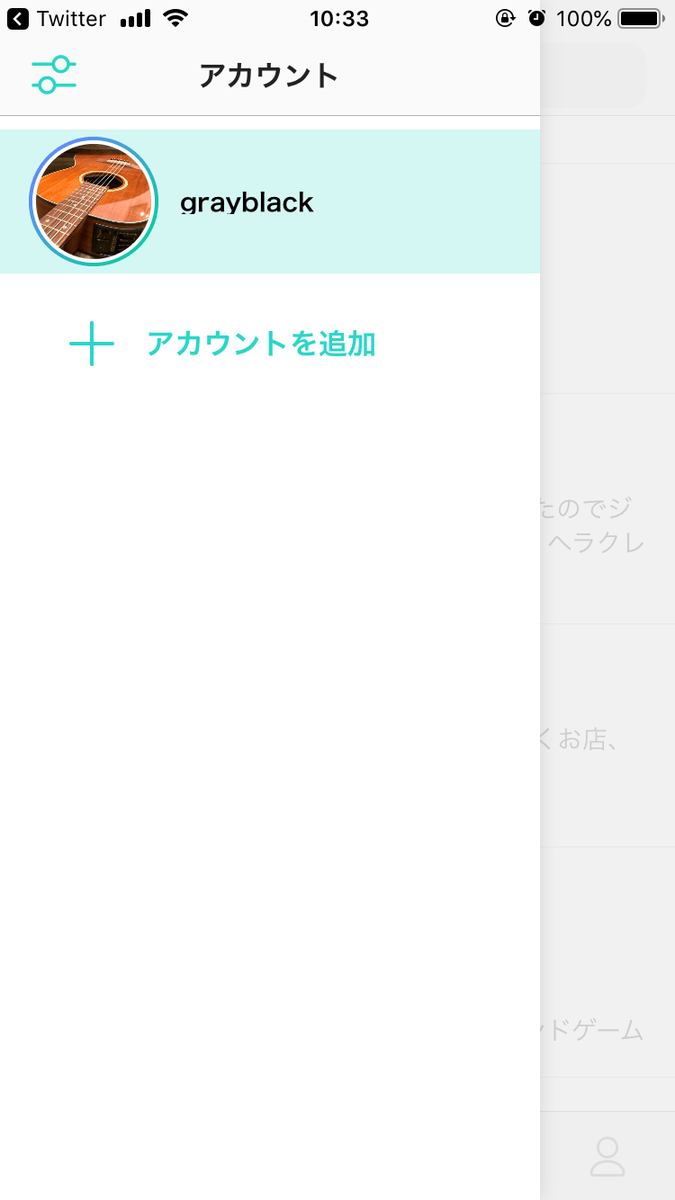
CHAROP登録方法から基本的な使い方(iOSの場合)
CHAROPの登録方法
1.本人確認を行う
まず、電話番号を入力して[次へ]をタップします。すぐにSMS(ショートメール)が届くはずです。
SMSに記載されている認証コードを入力すれば本人確認は完了です。
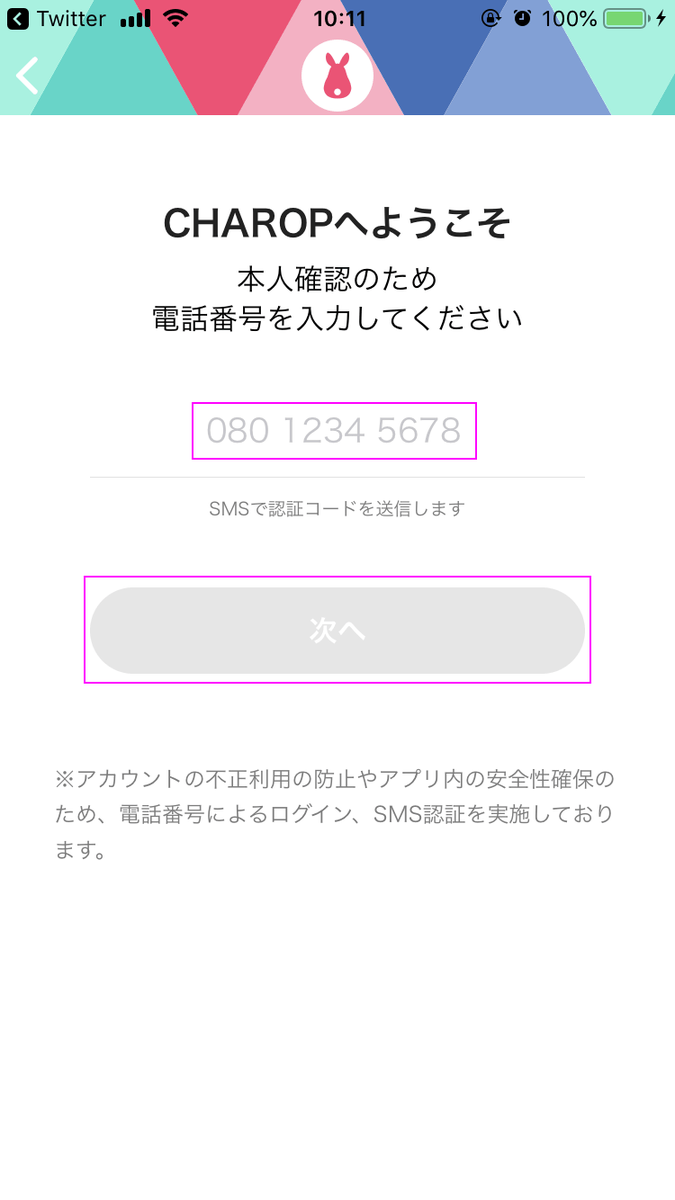
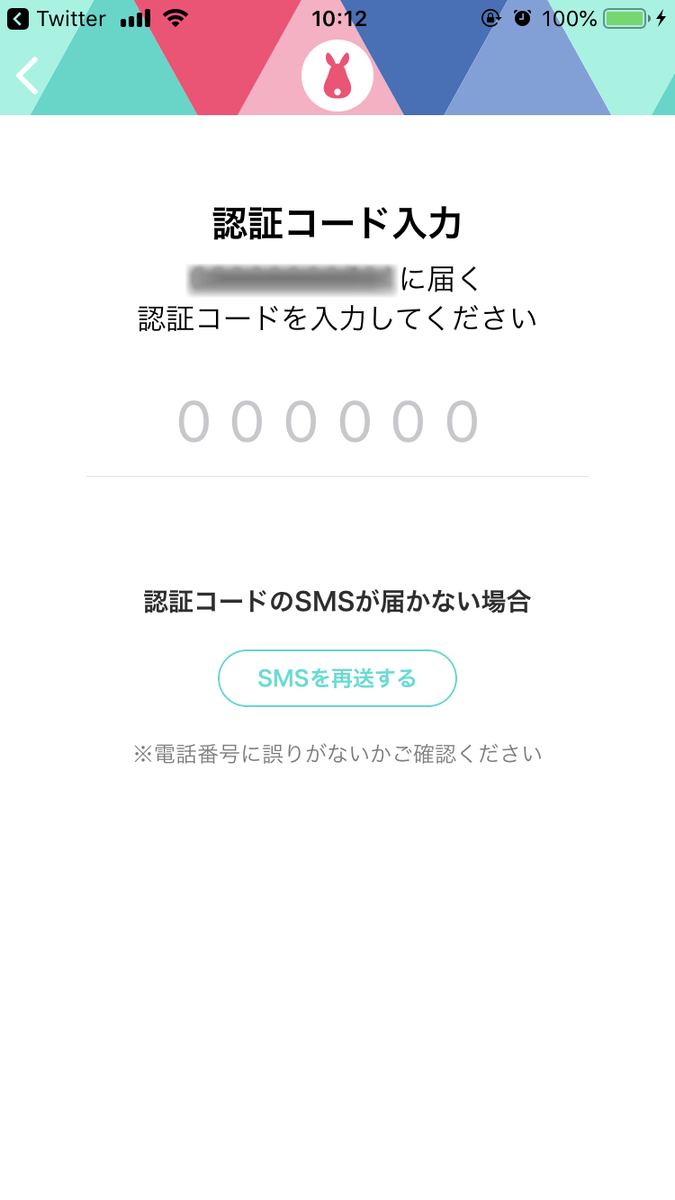
2.最初のアカウントを作成する
本人確認が終わったら次はアカウントの作成です。ニックネームですが、TwitterやInstagramと違い以下のような特徴があります。
- 他のユーザーと重複してもいい
- 日本語も使える
- そもそもユーザー同士でつながらないのでニックネームはそれほど重要ではない
また、ニックネームはあとで自由に変更することができます。このあたりも気軽ですね。
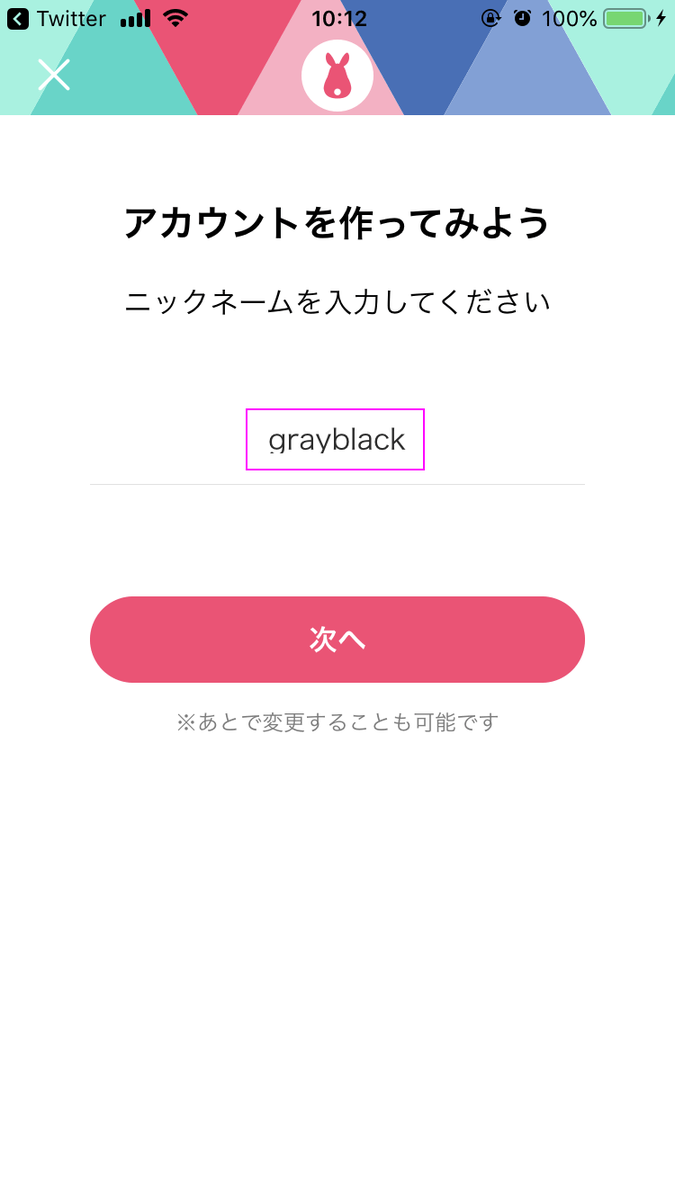
3.気になるハッシュタグをフォローする
ハッシュタグをフォローしないと自分のタイムラインに何も表示されません。CHAROPのおすすめハッシュタグから選ぶか、検索してみましょう。
検索する場合は先頭の数文字を入れるとそれに関連するハッシュタグの一覧が表示されます。すべての投稿が24時間で消えるので、ハッシュタグを選んでも1つも投稿がないこともありますが、とりあえず気になるものはすべてフォローしておくといいでしょう。
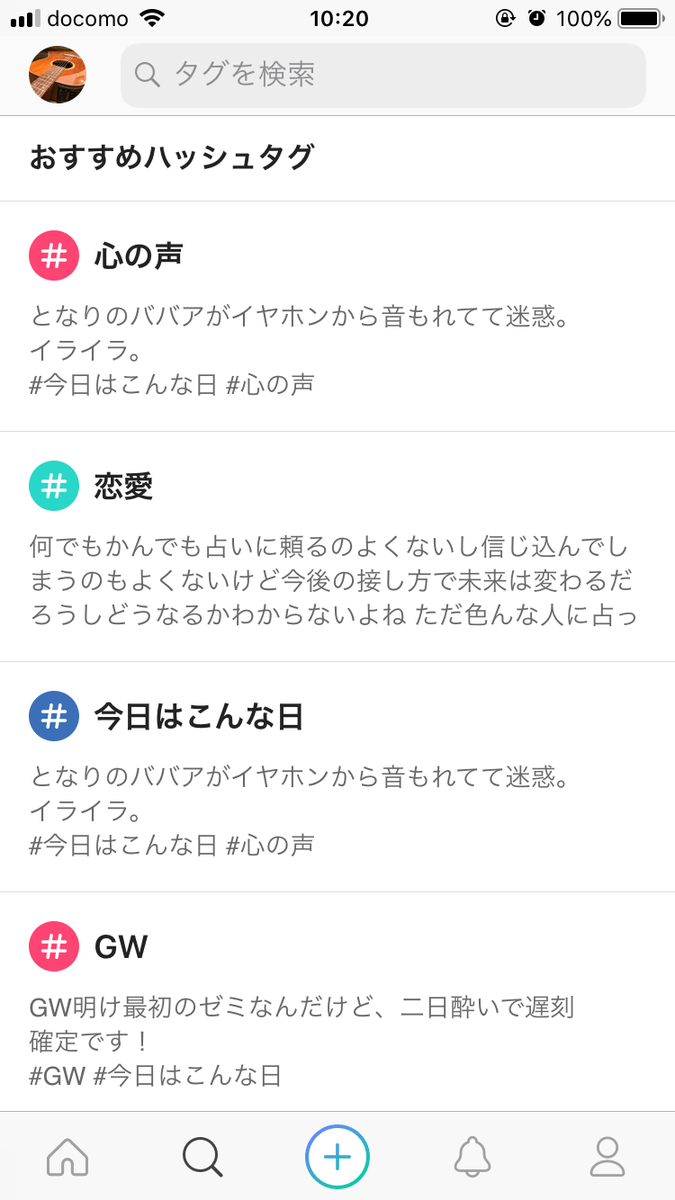
4.プロフィール(アイコン・ヘッダー画像)を設定する
プロフィールの設定方法はTwitterやInstagramとほとんど同じです。といってもアイコンとヘッダー画像しか変更できる箇所がありませんが。
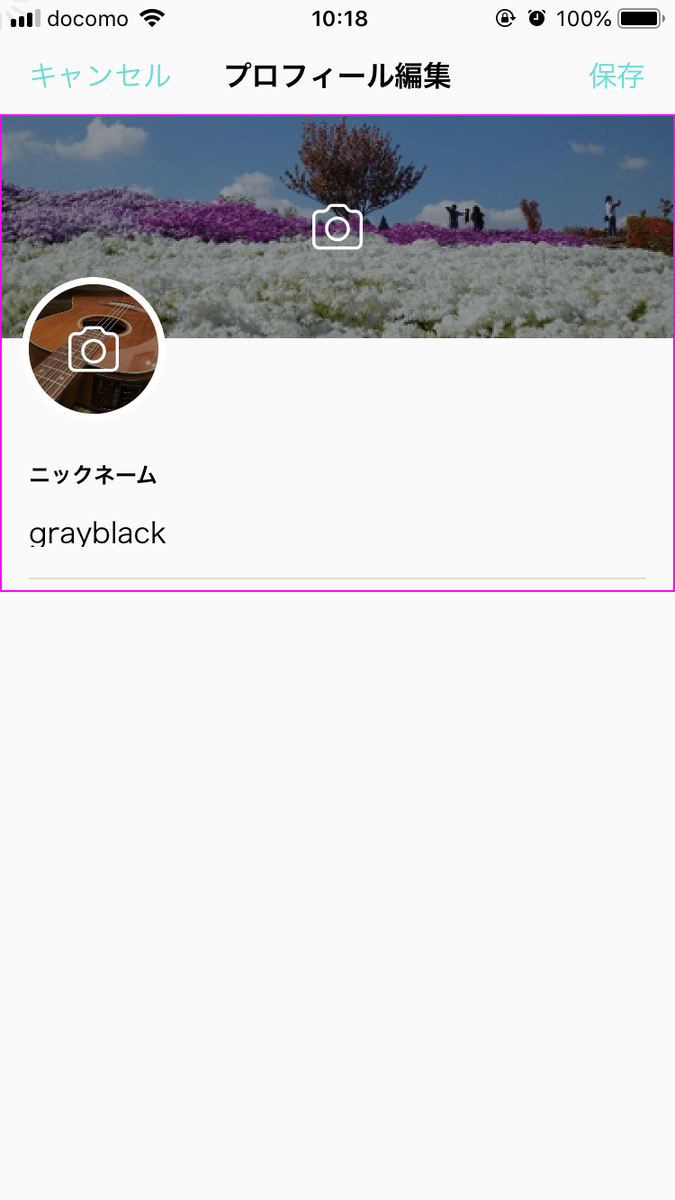
これで使い始める準備がだいたい整いました。
CHAROPの基本的な使い方
基本的な使い方と書きましたが、実際はこれでほとんどすべての機能です。本当にシンプルです。これから機能が増えるのかな。
投稿する
Twitterと同じように文章・画像とハッシュタグをつけて投稿します。ハッシュタグは少なくとも1つは入れないと投稿できません。
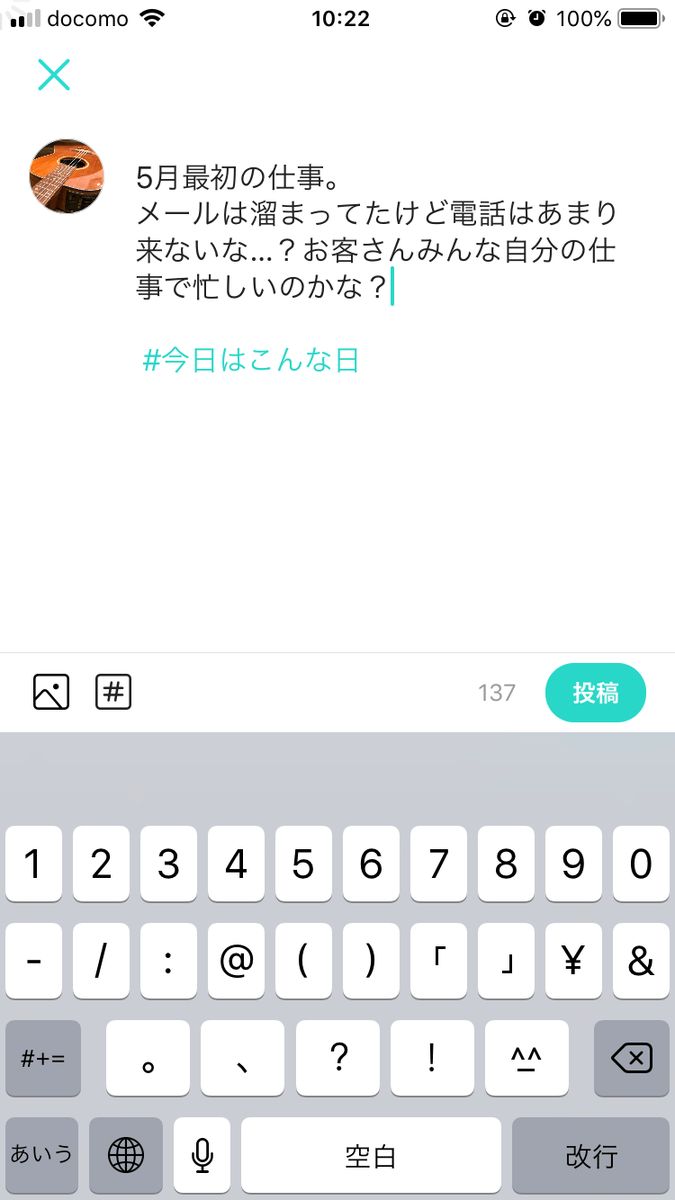
他のユーザーのつぶやきにリアクションする
タイムラインやハッシュタグ検索結果画面から、他のユーザーの投稿にリアクションを残すことができます。
FF外から失礼*1しないといけないTwitterやInstagramなどよりも気軽だと言えます。
ちなみに、他のユーザーのプロフィール画面を見ても、その人の投稿一覧は見ることができません。これは面白い機能ですね。ユーザー同士がつながらないというコンセプトに適っています。
ハッシュタグを検索する
気になる言葉があれば検索してみましょう。検索時に1件も投稿がなくても、フォローしておけば投稿があったときにタイムラインに表示されます。
通知を確認する
投稿にリアクションがあった場合、通知欄に表示されます。ただし、顔文字だけのリアクションの場合は誰からなのか確認することができません。コメントの場合はユーザー名が分かります。
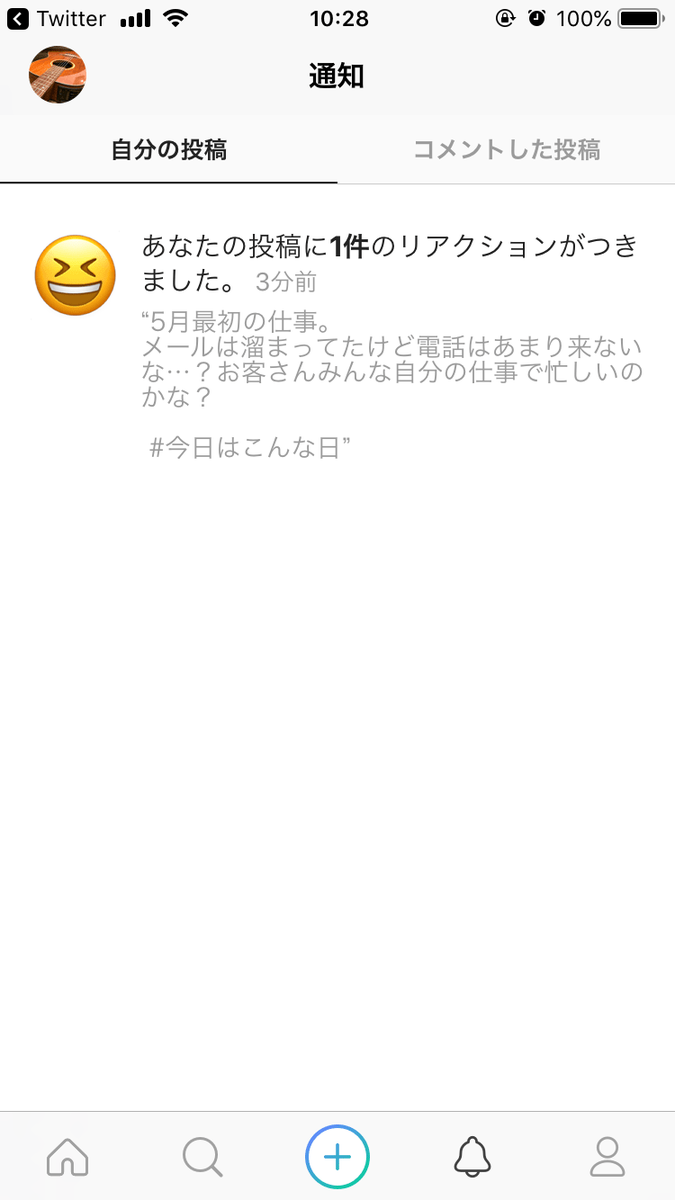
CHAROPの活用方法
ここまで、CHAROPについて紹介してきたわけですが、このように感じた方はたくさんいると思います。
で、これ何に使うの?
個人的には、次のように使ったり活用したりできるかなと思っています。
Twitterなど他のSNSに疲れたときの避難場所として
Twitterも当初は独り言をつぶやくツールとして存在していたはずなのですが、ユーザーが謎のマナーやルールを作ったり、Twitter公式が余計な機能をどんどん追加していった影響で使いづらく窮屈なSNSになってしまったのかなと思うことがあります。
そういった、SNS疲れを感じた人にとってこのCHAROPは人とつながらなくて済み、人間関係をあまり気にする必要もないため最適なツールかもしれません。
リアルタイムな情報収集
24時間で投稿が消えるという特性を利用して、よりリアルタイムな情報を閲覧することができます。サッカーの国際試合やハロウィンなど大きなイベントがあったときに大いに盛り上がりそうです。
単純なひまつぶし
Twitterなどと違い簡単にリアクションやコメントがつくので、やってみるとけっこう楽しいです。こちらからのリアクションやコメントもあまり深く考えずに気軽に残せるので時間つぶしにちょうどいいかも。
CHAROPに追加してほしい機能
最後に、CHAROPをひととおり使ってみて「この機能欲しいな」というのが1つだけありました。
それは、「『投稿時』のハッシュタグのサジェスト機能」です。検索時はサジェストしてくれるのですが、投稿するときは自分がフォローしているハッシュタグから選択して挿入はできるものの、サジェスト機能がありませんでした。
サジェスト機能があればハッシュタグの分散が避けられて、1つのハッシュタグに人が集まりやすいのではないのかなと思った次第です。
*1:TwitterではFF外(フォロー・フォロワーの関係でない)からリプライをする場合、「FF外から失礼します」と書かないといけないという謎マナーが一部で存在します



